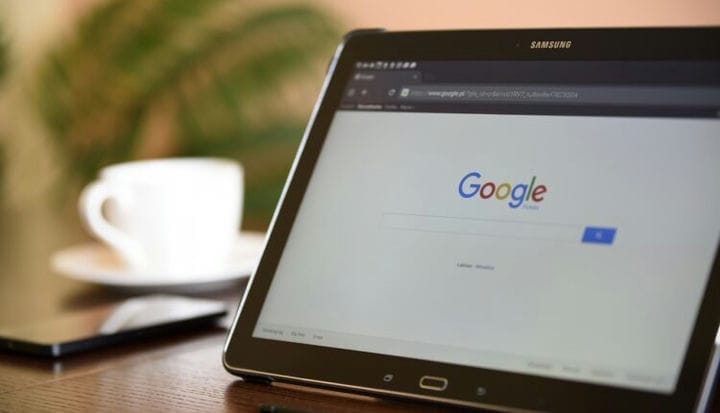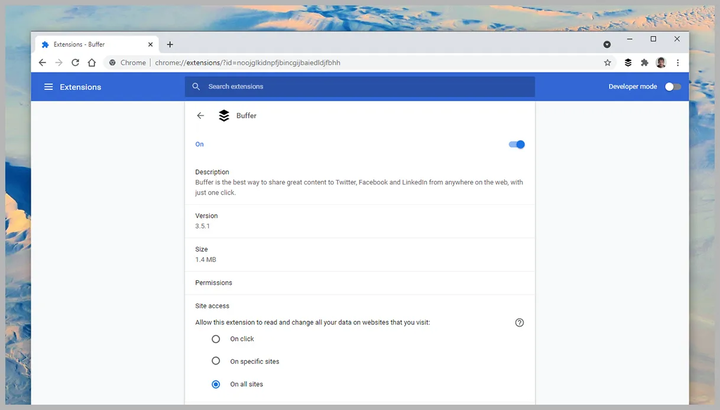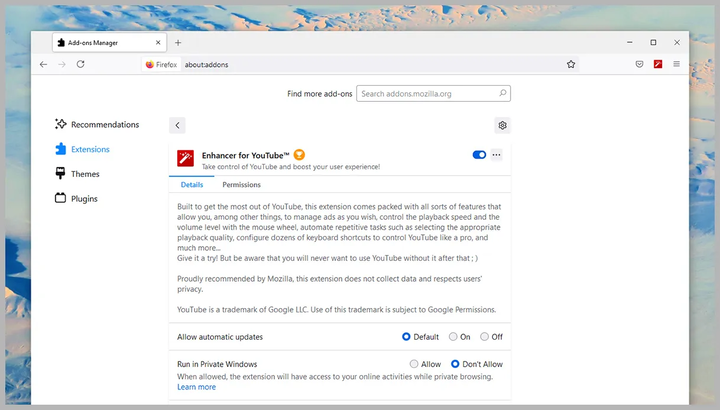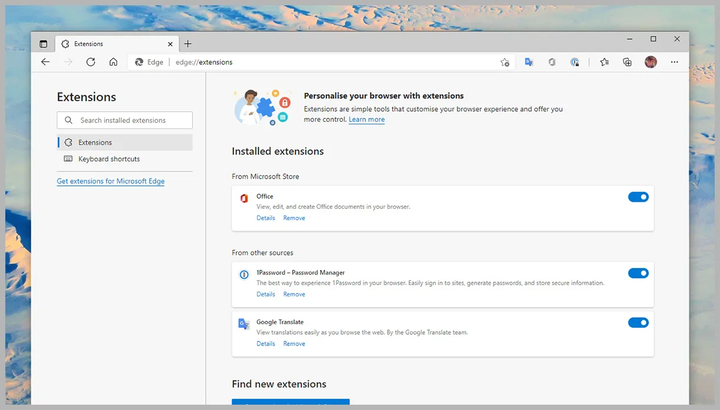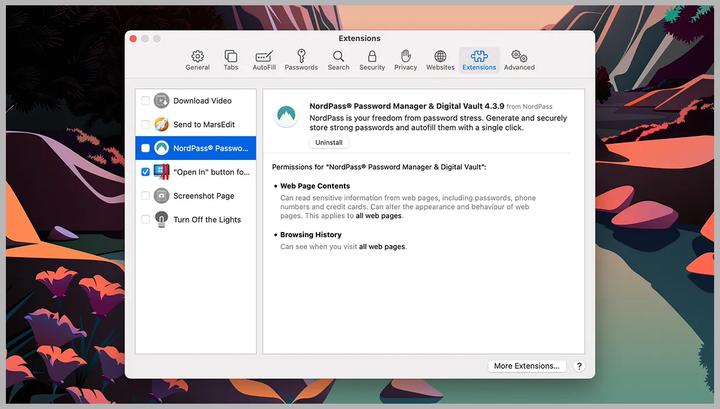Non importa quanto siano utili i plugin installati, vale la pena assicurarsi ancora una volta che siano completamente sicuri.
Le estensioni del browser possono essere estremamente utili. Espandono la funzionalità aggiungendo nuovi parametri e opzioni interessanti e, di norma, rendono più confortevole la navigazione in Internet. Allo stesso tempo, i plug-in rappresentano una seria minaccia per la sicurezza dell’utente, poiché ottengono il permesso di visualizzare tutte le pagine che apre su Internet. Alcune estensioni modificano le impostazioni principali del browser e possono inviare dati sull’attività dell’utente agli sviluppatori (o agli inserzionisti) in background all’insaputa del proprietario.
Non vogliamo scoraggiarti dall’usare le tue estensioni preferite, ma dovresti assolutamente assicurarti che i plugin che usi siano completamente sicuri.
In generale, vale la pena attenersi alla regola di base: mantieni aggiornato il tuo computer e le sue applicazioni. Scansiona regolarmente il tuo sistema alla ricerca di malware. Questo è di grande importanza per ridurre al minimo i rischi associati all’installazione di estensioni potenzialmente discutibili. Inoltre, ti consigliamo di controllare il sistema.
Come identificare una minaccia in una fase iniziale
È difficile elaborare un piano chiaro su come individuare un’estensione del browser pericolosa in pochi minuti, ma ci sono alcune linee guida generali da seguire. Prima di installare qualsiasi componente aggiuntivo, fai una piccola ricerca: controlla le recensioni di altri utenti su Internet, se ce ne sono. Guarda quando l’estensione è stata aggiornata l’ultima volta, poiché i plug-in meno recenti potrebbero essere meno sicuri di quelli più recenti. Controlla se lo sviluppatore dell’estensione è cambiato, in modo da non finire nei guai.
È importante assicurarsi che i plug-in installati siano stati pubblicati da repository ufficiali come il Chrome Web Store o i componenti aggiuntivi del browser Firefox. Questo ti darà un certo grado di sicurezza che il software che stai installando è legale e sicuro. Fai attenzione alle estensioni che scarichi dall’esterno dei repository ufficiali del browser.
Non stiamo dicendo che i componenti aggiuntivi nuovi e impopolari di sviluppatori sconosciuti siano pericolosi o peggiori di quello che tutti sanno, ma dovresti stare molto attento con loro. Vale la pena scoprire di più sull’azienda o sulla persona dietro lo sviluppo dello strumento prima di installarlo. Come viene finanziato esattamente questo progetto? Quali informazioni puoi ottenere a riguardo sul sito ufficiale?
Ricontrolla l’elenco delle autorizzazioni richieste dal componente aggiuntivo. In alcuni casi (Firefox) verrà presentato nella pagina del plugin; in altri (Chrome) non lo vedrai finché non avvii l’installazione del software. Presta particolare attenzione alle richieste di autorizzazione che sembrano irragionevoli o strane dato lo scopo del componente aggiuntivo.
Come controllare le estensioni in Chrome
Per visualizzare l’elenco delle estensioni installate in Chrome, fare clic sui tre puntini nel menu del browser (in alto a destra), quindi seguire il percorso: " Altri strumenti " -> " Estensioni ". Fai clic sul pulsante " Ulteriori informazioni" accanto a qualsiasi estensione per ottenere maggiori informazioni su di essa, comprese le autorizzazioni richieste per eseguirla, la quantità di spazio su disco che occupa.
C’è anche un elenco di siti Web a cui è consentito l’accesso a una particolare estensione, che di solito include tutti i possibili siti Web. Tuttavia, potresti voler limitare l’uso del plug-in su determinati siti Web per proteggerti. Puoi anche modificare le impostazioni in modo che l’estensione chieda il permesso di funzionare ogni volta che deve accedere al sito. Per fare ciò, attiva l’ opzione " Al clic ".
Le estensioni di cui non sei sicuro al 100% possono essere temporaneamente disattivate utilizzando l’interruttore nella parte superiore della pagina. Se desideri eliminare completamente il plug-in, seleziona l’ opzione " Disinstalla " e conferma la tua decisione.
Come controllare le estensioni in Firefox
Apri Firefox e vai al menu del browser (tre linee orizzontali, in alto a destra), quindi segui il percorso: " Componenti aggiuntivi e temi " -> " Estensioni " per visualizzare l’elenco dei componenti aggiuntivi scaricati. Vedrai le estensioni attualmente installate, nonché alcuni plug-in consigliati che Firefox pensa potrebbero piacerti. Fare clic sull’interruttore accanto all’estensione desiderata per disabilitarla o abilitarla.
Fai clic su un componente aggiuntivo specifico per visualizzare informazioni dettagliate su di esso, comprese le recensioni degli utenti, un collegamento al sito Web ufficiale e il nome dello sviluppatore. Nella stessa pagina, puoi specificare se l’estensione può essere aggiornata automaticamente e lavorare in schede di navigazione in incognito.
Nella scheda Autorizzazioni, puoi scoprire esattamente cosa può fare questo componente aggiuntivo di Firefox sul tuo sistema. Se sei sicuro che un componente aggiuntivo minacci la tua sicurezza, puoi rimuoverlo selezionando l’opzione appropriata.
Come controllare le estensioni in Microsoft Edge
Microsoft Edge è scritto sullo stesso codice di Google Chrome, quindi ci sono alcune somiglianze nel processo di controllo delle estensioni. Fai clic sui tre punti nell’angolo in alto a destra del browser, quindi vai alla sezione Estensioni per visualizzare un elenco dei componenti aggiuntivi installati.
Gli interruttori accanto alle estensioni ti consentono di abilitare e disabilitare i plug-in senza rimuoverli effettivamente. L’utente può eliminare un determinato componente aggiuntivo facendo clic sul pulsante " Rimuovi " e quindi confermando la sua intenzione. Per ulteriori informazioni sull’estensione installata, fare clic sul pulsante " Ulteriori informazioni ".
In questa pagina potrai visualizzare i permessi concessi al componente aggiuntivo e a quali siti ha accesso (di solito tutti, per la maggior parte delle estensioni). Qui puoi anche specificare se il plug-in può funzionare in modalità privata Edge.
Come controllare le estensioni in Safari
In Safari su macOS, vai alle impostazioni del browser e apri la scheda Estensioni. Tutti i componenti aggiuntivi installati verranno elencati qui e accanto ai componenti aggiuntivi attualmente attivi vedrai un segno di spunta blu.
Per saperne di più su un particolare componente aggiuntivo, fai clic su di esso: puoi vedere le autorizzazioni che ha ricevuto e i siti a cui ha accesso il componente aggiuntivo. Vale anche la pena dire che la maggior parte delle estensioni ha accesso a tutti i siti che visiti. Hai la possibilità di scegliere a quali risorse sarà consentito l’accesso a determinati componenti aggiuntivi.
Se decidi che l’estensione non ti soddisfa, fai clic sul pulsante " Rimuovi ". Se il componente aggiuntivo fa parte di un’app macOS più grande, verrai reindirizzato al Finder per sbarazzarti del software stesso.
Secondo Wired.